WooCommerce Docs
Overview Back to top
Facebook dla WooCommerce łączy Twój sklep WooCommerce z Facebookiem, aby umożliwić Ci dotarcie do szerszej publiczności. Dzięki tej wtyczce możesz:
- Zsynchronizować katalog WooCommerce z Facebookiem, aby umożliwić klientom przeglądanie produktów ze sklepu na stronie Facebooka i tworzyć reklamy oparte na produktach.
- Zainstaluj piksel Facebooka, aby obsługiwać reklamy retargetingowe, znajdować nowych klientów i śledzić skuteczność reklam.
- Użyj komunikatora Facebook Messenger, aby łatwo czatować z klientami w sklepie lub na Facebooku.
Instalacja Powrót do góry
- Pobierz rozszerzenie ze strony produktu Facebook for WooCommerce.
- Go to Plugins > Add New > Upload Plugin and select the ZIP file you just downloaded.
- Click Install Now and then Activate.
- Click Configure and read the next section to learn how to setup the plugin.
Getting Started Back to top
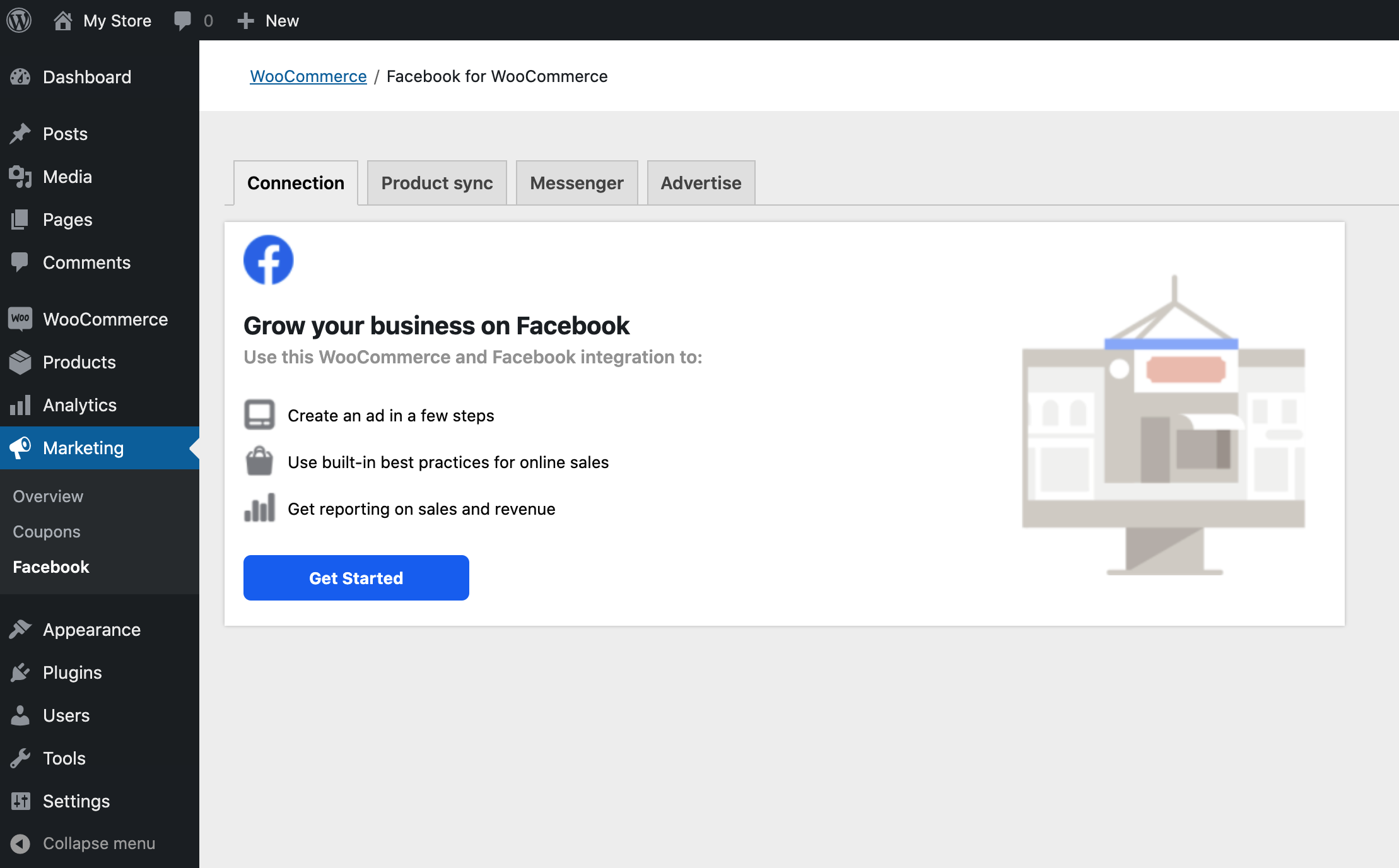
Postępuj zgodnie z poniższymi krokami, aby połączyć swój sklep z Facebookiem:
- Go to Marketing > Facebook and click Get Started.
- W ten sposób zostanie uruchomiony kreator konfiguracji Facebooka, który poprosi Cię o:
- Zalogowanie się do Facebooka, jeśli nie jesteś już zalogowany w innym miejscu.
- Utwórz nowe lub wybierz istniejące zasoby Facebooka, aby połączyć się z tym sklepem:
- Menedżer biznesowy
- Strona Facebook
- Konto reklamowe
- Pixel
- Katalog
- Autoryzuj połączenie między WooCommerce a Facebookiem dla Twojej firmy.
- Po zakończeniu konfiguracji możesz wrócić do swojego administratora witryny, aby skonfigurować inne ustawienia i funkcje.
Możesz wyświetlić swoje połączone aktywa w dowolnym momencie z zakładki Marketing > Facebook > Połączenie. Aby zarządzać podłączonymi zasobami i włączać inne funkcje, takie jak konfigurowanie sklepu na stronie na Facebooku, kliknij opcję Zarządzaj połączeniem, aby otworzyć narzędzie Facebook Business Extension.

Debug Wróć do góry
Włącz tryb debugowania > Rejestruj zdarzenia wtyczki w celu debugowania.
To może być przydatne do rozwiązywania problemów z synchronizacją lub problemami z połączeniem. Jak wspomniano, włącz to tylko wtedy, gdy doświadczasz problemów z wtyczką.
Synchronizacja produktów z Facebookiem Wróć do góry
Gdy Twój sklep jest połączony z Facebookiem, Twoje produkty mogą być ustawione do synchronizacji z Facebookiem okresowo i kiedy produkty są aktualizowane w sklepie WooCommerce.
Uwaga: Ustawienia wykluczenia powinny zostać wybrane przed włączeniem synchronizacji produktów, ponieważ wszelkie produkty już zsynchronizowane nie zostaną usunięte automatycznie po wykluczeniu.
Globalne ustawienia synchronizacji produktów Powrót do góry
Z Marketingu > Facebook > Synchronizacja produktów, możesz kontrolować globalne ustawienia, które będą miały zastosowanie do wszystkich zsynchronizowanych produktów.
- Włącz synchronizację produktów: Wybierz, czy synchronizować produkty do katalogu na Facebooku.
- Wyklucz kategorie z synchronizacji: Wybierz jedną lub więcej kategorii produktów, które nie powinny być synchronizowane z Facebookiem.
- Wyklucz tagi z synchronizacji: Wybierz jeden lub więcej tagów produktów, które nie powinny być synchronizowane z Facebookiem.
- Synchronizacja opisu produktu: Wybierz, czy w katalogu na Facebooku ma być wyświetlany standardowy czy krótki opis produktu.
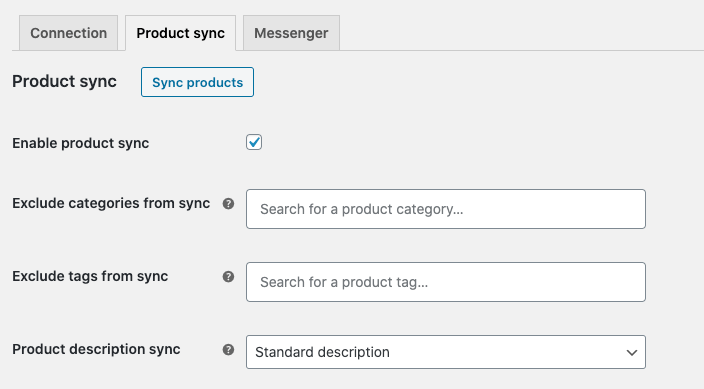
Ustawienia synchronizacji produktów Powrót do góry
Z poziomu strony Produkty można zarządzać ustawieniami synchronizacji i opcjami wyświetlania poszczególnych produktów. Możesz używać filtrów do wyświetlania produktów na podstawie ich statusu synchronizacji oraz akcji zbiorczych do aktualizowania statusu synchronizacji dla wielu produktów.
Podczas edycji produktu możesz przejść do karty Facebook dla prostych produktów lub karty Wariacje dla produktów zmiennych, aby zarządzać ustawieniami Facebooka:
- Synchronizacja z Facebookiem: Wybierz, czy produkt ma być zsynchronizowany i widoczny w katalogu na Facebooku, zsynchronizowany, ale ukryty w katalogu na Facebooku lub w ogóle niezsynchronizowany.
- Opis na Facebooku: Zastąp domyślny opis produktu określonym opisem na Facebooku lub pozostaw puste, aby użyć domyślnego opisu.
- Obraz produktu na Facebooku: Wybierz, jaki obraz powinien być używany dla tego produktu na Facebooku.
- Cena na Facebooku: Zastąp cenę domyślną określoną ceną na Facebooku lub pozostaw puste, aby użyć ceny domyślnej.
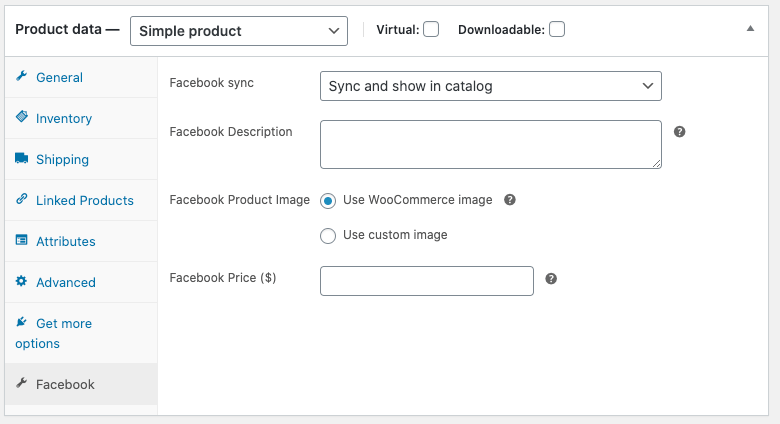
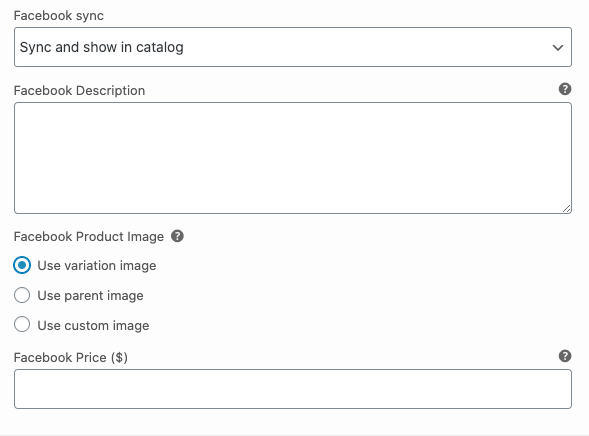
Używaj komunikatora Facebook Messenger Wróć do góry
Możesz dodać komunikator do swojej witryny z Marketing > Facebook, klikając Zarządzaj połączeniami i klikając Dodaj przez czat Messenger.
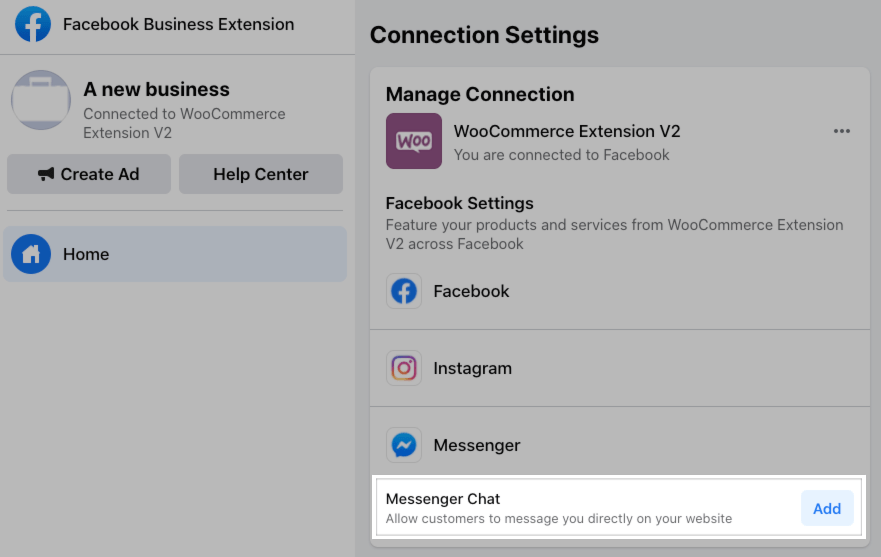
Możesz wtedy dostosować język, domyślne powitanie i kolor widgetu, aby lepiej pasowały do marki i głosu Twojej witryny.
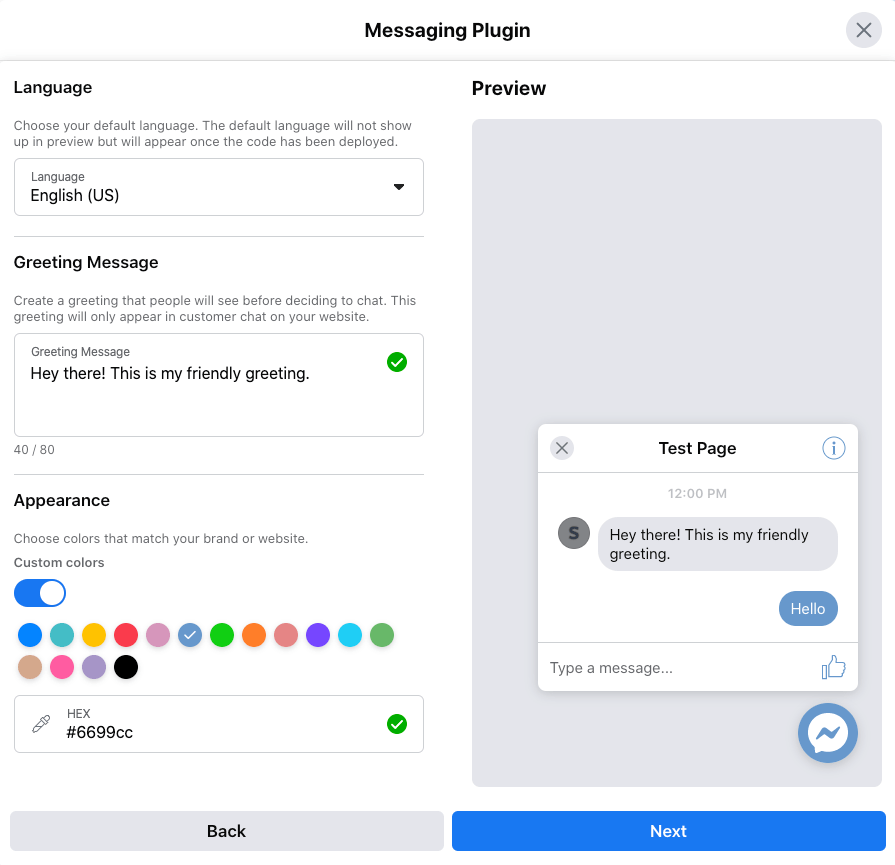
Po włączeniu, widget Messenger pojawi się w Twojej witrynie, aby klienci mogli z Tobą rozmawiać. Rozmowy mogą być przenoszone między Facebookiem a witryną WooCommerce.

Możesz wyświetlić swoje ustawienia Messengera z zakładki Marketing > Facebook > Messenger.

Ustawianie godzin odjazdu i wiadomości Powrót do góry
W Facebooku możesz skonfigurować dni i godziny, w których Messenger powinien automatycznie wysyłać wiadomość odjazdową do klientów, którzy rozpoczynają czat. Te ustawienia mają zastosowanie do Messengera na Facebooku i na stronie WooCommerce.
Ważne jest, aby ustawić się jako „nieobecny”, gdy nie możesz szybko odpowiedzieć na wiadomości, zarówno w celu zapewnienia dobrej obsługi klienta, jak i zapewnienia, że zgłoszony wskaźnik odpowiedzi / obliczenia czasu opublikowane na Twojej stronie na Facebooku nie są negatywnie dotknięte przez długie opóźnienia.
Postępuj zgodnie z poniższymi krokami, aby skonfigurować czasy nieobecności i wiadomości:
- Zaloguj się na Facebooku i przejdź do swojej strony biznesowej.
- Kliknij Skrzynka odbiorcza.
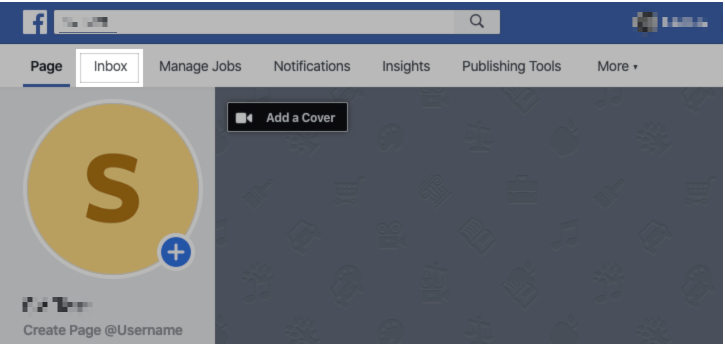
- Go to Automated Responses.
- On the Away message tab, click Edit.
- In the Timing section, update the days/times to when you are away (i.e. set your „closed” hours). Możesz kliknąć przycisk Dodaj czas, aby dodać nowe wiersze w razie potrzeby. Pozwoli to określić, kiedy wiadomość o wyjeździe zostanie wysłana po rozmowie klienta w Messengerze.
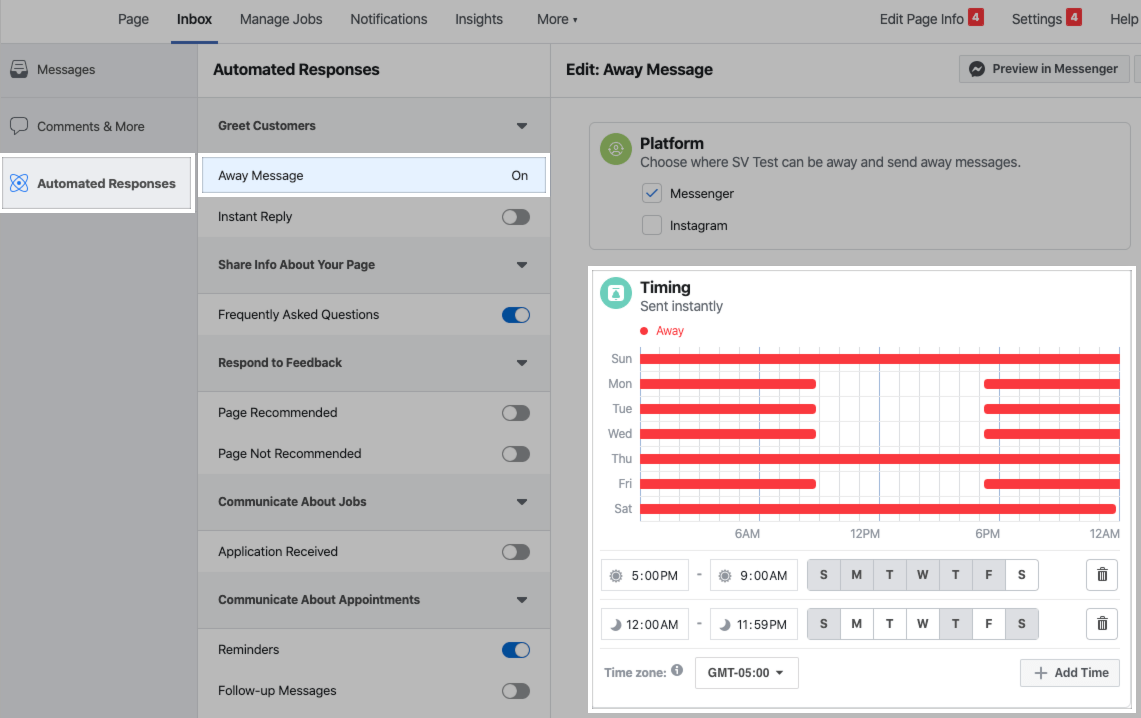
- W sekcji Wiadomość zaktualizuj tekst wiadomości o wyjeździe. Kliknij przycisk Dodaj personalizację, aby dodać znaczniki scalania w celu spersonalizowania wiadomości za pomocą imienia klienta, nazwy sklepu itp. Możesz zobaczyć podgląd wiadomości po prawej stronie ekranu.
- Kliknij Zapisz.

Ta wiadomość pojawi się teraz we wskazanych dniach/godzinach, gdy klient wyśle wiadomość w Messengerze z Facebooka lub Twojego sklepu WooCommerce.
Możesz również ustawić się jako „nieobecny” poza zaplanowanymi godzinami nieobecności, przechodząc do Skrzynki odbiorczej i wybierając ikonę messengera na głównym pasku narzędzi. Z tego miejsca możesz przełączać się między opcjami „Dostępny” i „Nieobecny”.
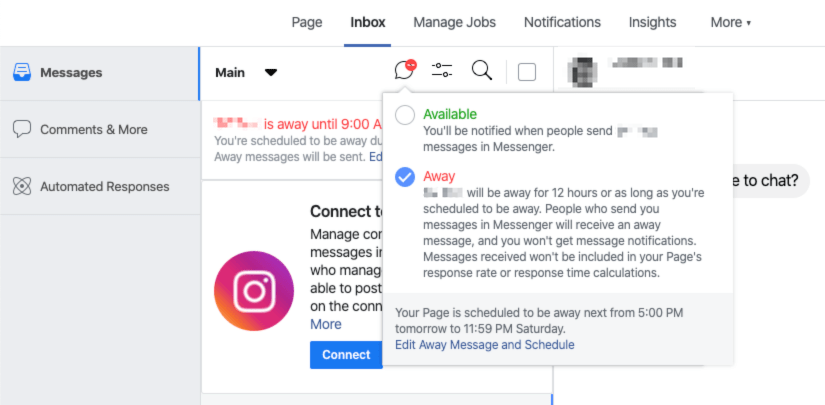
Często zadawane pytania Wróć do góry
Jak mogę sprawdzić, czy Piksel Facebooka został poprawnie zainstalowany na mojej stronie? Wróć do góry
Pomocnik Piksela to niewielkie rozszerzenie Chrome dostarczone przez Facebooka, które pozwoli Ci sprawdzić, czy Twój piksel został poprawnie zainstalowany i działa zgodnie z oczekiwaniami. Dowiedz się więcej o tym rozszerzeniu tutaj i pobierz je tutaj.
Otrzymuję błąd „Ups, coś poszło nie tak.”. Jak mogę połączyć się z moim kontem na Facebooku? Wróć do góry

Pomimo że ten błąd może wystąpić z kilku różnych powodów, najczęstszym wydaje się być ten związany z obsługiwanymi przez Facebooka walutami.
Jeśli domyślna waluta WooCommerce nie znajduje się na tej liście, niektórym osobom udało się tymczasowo zmienić walutę na obsługiwaną (USD, CAD, GBP, EUR), aby się połączyć, a następnie zmienić ją z powrotem.
Występuje błąd „Coś poszło nie tak podczas łączenia z Facebookiem!”. Jak mogę połączyć się z moim kontem na Facebooku? Wróć do góry

Pomimo że ten błąd może wystąpić z wielu powodów, najczęstszym jest brak zezwolenia Facebookowi na „zarządzanie firmą” podczas procesu łączenia. Upewnij się, że ta opcja jest zaznaczona:

Pomocy! Zostałem zablokowany z mojego konta na Facebooku. Co mam zrobić? Wróć na górę
Bardzo nam przykro z tego powodu! To powinno być teraz rzadkie zdarzenie w pluginie, ale może się zdarzyć, jeśli utworzysz konto na Facebooku bezpośrednio przed założeniem kont biznesowych, stron i innych aktywów. Możesz wypełnić ten formularz, aby zespół Facebooka mógł rozpocząć odzyskiwanie Twojego konta.
Dlaczego moje produkty nie są wyświetlane w moim sklepie po zainstalowaniu wtyczki? Back to top
Jeśli żaden z produktów nie został zsynchronizowany z Facebookiem, najbardziej prawdopodobnym powodem tego problemu jest to, że sklep na Facebooku został skonfigurowany poza naszym kreatorem wtyczki, powodując, że Twoja strona na Facebooku łączy się z katalogiem Facebooka innym niż ten, którego używa nasza wtyczka. Możesz dowiedzieć się więcej o tym problemie konfiguracyjnym wraz z krokami, jak go rozwiązać w tym dokumencie.
Jeśli tylko niektóre z twoich produktów nie są dostępne w twoim sklepie na Facebooku, może to być spowodowane tym, że niektóre z twoich produktów są niedostępne w magazynie lub są produktami wirtualnymi.
Mój piksel jest brakujący lub niedostępny. Jak mogę zobaczyć wszystkie piksele w oknie ustawień wtyczki? Back to top
Od wersji 2.0 wtyczki, tylko piksele utworzone przez menedżera biznesowego mogą być wybrane przez okno ustawień wtyczki. Osobiste piksele reklamowe nie będą dostępne.
Wersje wcześniejsze niż 2.0 były odwrotne: Dostępne były tylko osobiste piksele reklamowe, a piksele menedżera biznesowego nie były dostępne.
Klienci są wysyłani bezpośrednio do kasy, gdy wybierają zakup produktu. Jak mogę odesłać ich do strony produktu? Powrót do góry
Domyślnie, link, który jest udostępniany na Facebooku to adres URL „Dodaj do koszyka” dla Twojego produktu, aby przyspieszyć proces zakupu.
Możesz chcieć, aby był to adres URL produktu z wielu powodów. Jeśli tak, możesz użyć tego fragmentu kodu, aby zamiast tego wysłać adres URL produktu do Facebooka.
Jak ponownie połączyć wtyczkę ze stroną mojego sklepu na Facebooku? Wróć do góry
Częstym krokiem rozwiązywania problemów przy napotkaniu problemów z synchronizacją produktów lub ogólnie z połączeniem będzie ponowne połączenie wtyczki z Facebookiem. Learn More
Facebook pokazuje „Przepraszamy, ta zawartość nie jest teraz dostępna”. Jak mogę ponownie skonfigurować wtyczkę? Wróć do góry
Jeśli stracisz dostęp do konta, które skonfigurowało wtyczkę, lub Facebook unieważni konto lub konfigurację ustawień sprzedawcy, zostanie wyświetlony ten komunikat.
W tym przypadku może być konieczne ponowne podłączenie wtyczki lub, jeśli to nie zadziała, zresetowanie ustawień wtyczki.
Jak mogę sprawić, aby Facebook wyświetlał ceny wraz z podatkiem? Wróć do góry
Cena zsynchronizowana z Twoim katalogiem na Facebooku powinna zawierać podatek, jeśli Twój sklep WooCommerce jest ustawiony na wyświetlanie cen z podatkiem. Możesz znaleźć tę opcję w WooCommerce > Ustawienia > Podatek i wybrać „Włącznie z podatkiem” z rozwijanej opcji Wyświetl ceny w sklepie.

To powiedziawszy, istnieją inne opcje podatkowe w tej grze. Na przykład, jeśli masz sklep ustawiony na „Ceny bez podatku”, ale opcje wyświetlania są ustawione na „W tym podatku”, WooCommerce będzie musiał wygenerować podatek od ceny produktu przed wysłaniem go do Facebooka. Jeśli opcja podatku jest ustawiona na generowanie podatku z „Adresu klienta”, to może to nie zadziałać, ponieważ synchronizacja z Facebookiem nie ma określonego adresu klienta.
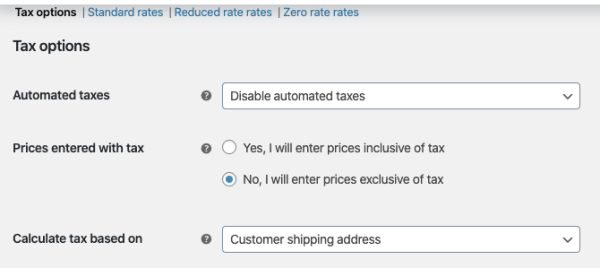
W tym przypadku, będziesz musiał znaleźć najlepsze obejście:
- Ustawienie „oblicz podatek na podstawie” na adres sklepu
- Wprowadź ceny z podatkiem
Niektóre zdarzenia nie są wyzwalane z wtyczkami buforowania (Breeze, SG Optimizer, Asset CleanUp, itp). Jak mogę to naprawić? Back to top
Niektóre wtyczki buforujące mają pewne ustawienia optymalizacji, które powodują konflikt z kodem śledzenia pikseli, co powoduje, że zdarzenie nie jest wyzwalane. Można to przetestować za pomocą rozszerzenia pixel helper Chrome i zobaczyć, że ViewContent (jako przykład) nie jest wyzwalany na stronie przeglądania produktu.
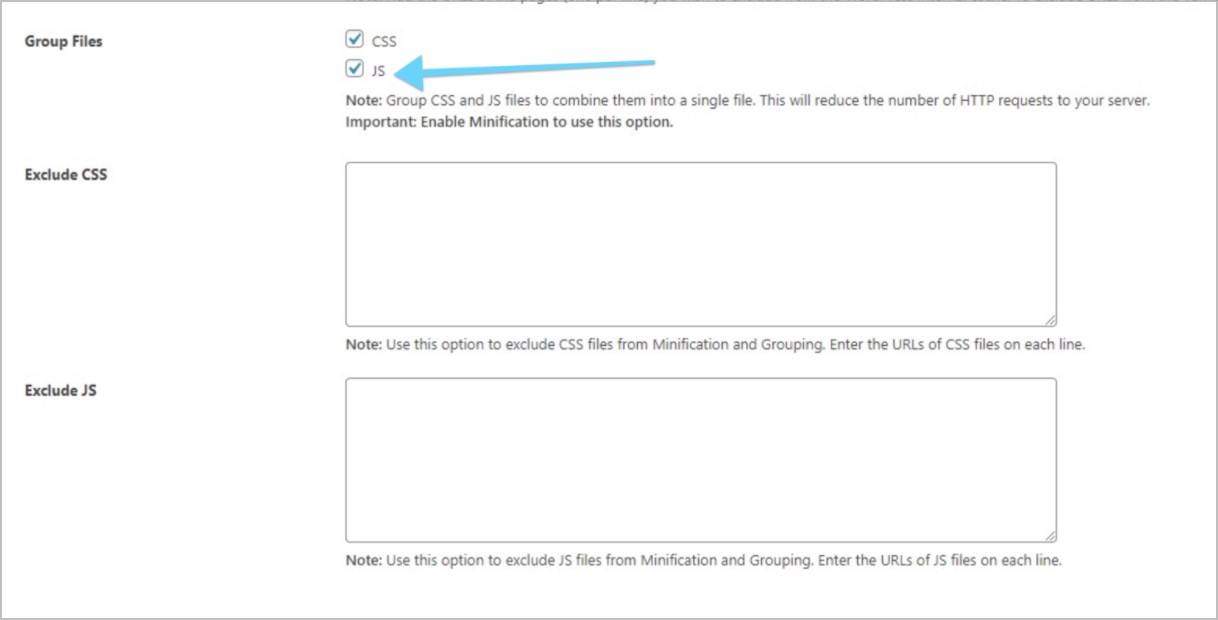
Moja ikona Messengera nakłada się na inny element! Jak mogę ją przesunąć? Wróć do góry
Obecnie nie ma ustawienia pozwalającego na przesuwanie ikony lub wyskakującego okienka komunikatora. Jednakże, jeśli dodasz następujący niestandardowy CSS, powinieneś być w stanie przesunąć je nieco w lewo:
.fb_dialog, .fb_dialog_advanced, .fb_customer_chat_bubble_animated_no_badge, .fb_customer_chat_bubble_pop_in { right: 60pt !important;}
Przesunięcie w górę spowodowałoby tylko ukrycie ich przez skrzynkę komunikatora, więc przesunięcie w lewo jest tutaj najlepszym planem. Domyślnie jest to 18pt.
Czy jest możliwe dla mnie masowe usunięcie lub zresetowanie wszystkich produktów w moim sklepie, które są zsynchronizowane z Facebookiem? Wróć do góry
Okresowo, usunięcie lub zresetowanie wszystkich produktów z katalogu Facebooka, a następnie ponowna synchronizacja jest jedynym sposobem na naprawienie dziwnych problemów. Wymaga to fragmentu kodu, o którym możesz przeczytać więcej tutaj.
Jak usunąć wtyczkę, aplikację WooCommerce na Facebooku i utworzonych użytkowników systemu?
Kliknięcie linku „Odinstaluj” w ustawieniach nie spowoduje usunięcia aplikacji z Facebooka i żadnych powiązanych użytkowników systemu. Dowiedz się, jak je usunąć, jak również tutaj.
Pytania & Wsparcie Wróć do góry
Masz pytanie przed zakupem lub już zakupione i potrzebujesz pomocy? Zapoznaj się z naszymi często zadawanymi pytaniami dotyczącymi typowych problemów lub skontaktuj się z pomocą techniczną za pośrednictwem działu pomocy, jeśli potrzebujesz więcej pomocy.